
이 가이드에서는 Android 휴대 전화 또는 태블릿을 리모컨으로 사용하는 방법을 설명합니다. 값 비싼 범용 리모컨을 구입하는 대신 Android TV, NVIDIA Shield 등을 Android로 제어하십시오. 이것은 WiFi에서도 작동하므로 적외선 블래스터가있는 장치가 필요하지 않습니다.
Android 용 리모컨 앱이 많이 있지만 최고의 옵션은 Google에서 제공합니다. Android TV Remote Control 앱을 사용하면 손쉽게 내비게이션을 탐색 할 수 있습니다. 이 앱에는 대형 스크린 TV에서 게임용으로 완벽한 D-Pad가 있습니다.
읽기 : 모든 Android에서 Mac을 제어하는 방법
Android TV 기기는 다양한 모양과 크기로 제공됩니다. 이 가이드는 Sharp AQUOS, Sony Bravia, Mi Box, NVIDIA Shield, Nexus Player 등에서 사용할 수 있습니다. 여기에 더 많은 정보와 Android TV 기기의 전체 목록이 있습니다. 휴대 전화 나 태블릿으로 Android TV를 제어하려면 여기를 참조하세요.
안드로이드 전화를 Android TV 용 리모콘으로 사용하는 방법
시작하기 전에 Android 4.3 Jelly Bean 이상을 실행하는 기기에서만 작동한다는 점은 주목할 가치가 있습니다. 지난 2 ~ 3 년 내에 거의 모든 장치에는 호환 가능한 소프트웨어가 있어야합니다.
명령
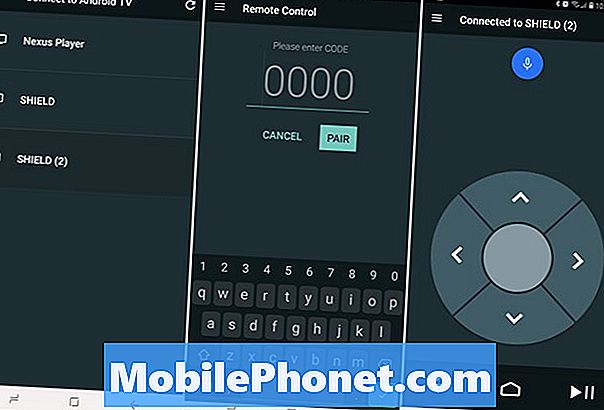
- 열다 Google Play 및 다운로드 그만큼 Android TV 리모컨 앱 휴대 전화 또는 태블릿에서
- 휴대 전화 또는 태블릿을에 연결 동일한 Wi-Fi 네트워크 Android TV 기기로.
- 열다 Android TV 리모콘 앱
- 고르다 너의 Android TV 기기 팝업 목록에서
- PIN 코드를 입력하십시오. 휴대 전화 나 태블릿에서 TV로 볼 수 있습니다.
- 꼭지 쌍 끝내기 위해
Android TV로 휴대 전화 또는 태블릿을 페어링하면 모두 완료됩니다. 방향 버튼에는 일반적인 뒤로 및 홈 버튼이 표시되고 빠른 액세스를위한 일시 중지 / 재생 아이콘이 표시됩니다. 이를 통해 Android TV에서 메뉴와 앱을 탐색하거나, Netflix를 찾거나, 맨 위에있는 마이크를 사용하여 음성 검색을 수행 할 수 있습니다.
리모콘을 사용하는 방법
리모콘을 사용하는 것은 간단합니다. 처음에는 가운데에 "선택"버튼을 입력하여 위, 아래, 왼쪽, 오른쪽 화살표를 볼 수 있습니다. 스마트 폰 또는 태블릿을 사용하여 Android TV 기기를 제어하는 방법입니다. 언제든지 집에 돌아가서 돌아가거나 재생 / 일시 중지를 살짝 눌러 마지막으로 보았던 비디오를 다시 시작할 수 있습니다.
음성으로 검색하려면 상단의 마이크를 탭하고, 검색 권한을 입력하려면 오른쪽 상단의 키보드 아이콘을 탭하십시오.
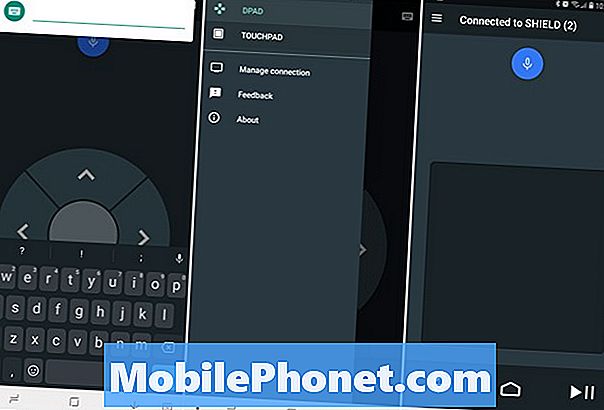
그러나 또 다른 옵션은 방향 화살표 대신 터치 패드를 사용하는 것입니다. 왼쪽 상단의 3 줄 메뉴 버튼을 터치 패드로 선택하십시오. 이제 큰 패드에서 손가락을 스 와이프하여 탐색 할 수 있습니다. 선택하려면 화면의 아무 곳이나 누르십시오. 터치 패드는 게임용으로도 훌륭하게 작동하며 휴대 전화에서 터치 스크린을 모방하지만 Android TV 게임에서는 마찬가지입니다.
또한 일부 기기에서는 Android TV 리모콘 앱이 빨리 감기와 되감기를 위해 동영상 재생을 완전히 제어합니다. 일시 중지 / 재생 유형 옵션 대신. 지금 Google의 앱을 다운로드하고 Android TV를 즐기십시오. 여기에있는 동안 10 가지 멋진 쉴드 Android TV 게임을 살펴보세요.


